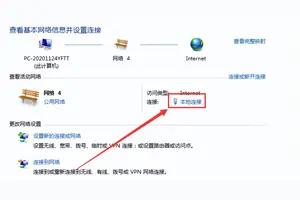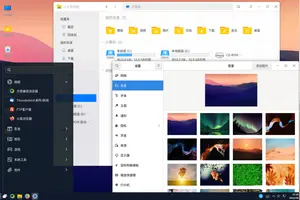1.WIN10锁屏显示时间怎么设置
首先,请大家在桌面上按下Windows徽标键+R键,直到弹出运行菜单窗口,在窗口中输入“regedit”并回车。
打开注册表编辑器之后,我们需要双击左侧的子栏目,将注册表项定位至:
HKEY_LOCAL_MACHINE\SYSTEM\CurrentControlSet\Control\Power\
接下来,继续双击展开的子项,将键值定位至:
\PowerSettings\7516b95f-f776-4464-8c53-06167f40cc99\8EC4B3A5-6868-48c2-BE75-4F3044BE88A7
由于此处的子项名称较长,所以需要大家耐心寻找并打开对应设置。
接下来,在打开的子项右侧页面中,找到“Attributes”子键,然后双击打开该子键。
接下来,我们将子键键值修改为“2”,并点击“确定”按钮,保存对注册表的修改,此时,我们已经可以关闭注册表页面啦。
接下来,我们打开Win10系统中的控制面板程序,在控制面板中找到“电源选项”菜单,并点击进入电源设置页面。
在打开的电源选项设置页面中,我们点击当前的电源模式计划,然后即可修改该计划中的电源设置项目。
接下来,我们点击页面中出现的“电源高级设置”选项,只有在电源高级设置页面中,我们才可以找到所需要的设置选项。
接下来,我们点击页面中的“显示”设置选项,然后选择“控制台锁定显示关闭超时”项目,然后即可修改显示的时间。
这里我将其显示的时间由1分钟修改为5分钟,这时候即意味着锁屏显示界面可以显示5分钟之后在关闭,也就达到了我们的目的啦。
温馨提示:这里设置的是锁屏图片显示时间,如果你设置了显示器关闭的时间,锁屏显示时间的设置要小于显示器关闭时间设置项目,否则显示器关闭时间设置将优先执行。
2.win10正版系统怎么设置锁屏时间
Win10系统总是锁屏关闭屏幕的解决方法:1、首先,请大家在桌面上按下Windows徽标键+R键,打开运行菜单命令,在运行菜单命令中输入“regedit”命令,按下回车之后打开注册表编辑器。
2、打开注册表编辑器之后,点击左侧注册表文件信息,依次双击打开左侧文件,将其定位到HKEY_LOCAL_MACHINE\SYSTEM\CurrentControlSet\Control\Power\PowerSettings\7516b95f-f776-4464-8c53-06167f40cc99\子项。
3、在7516b95f-f776-4464-8c53-06167f40cc99子项下,继续双击打开8EC4B3A5-6868-48c2-BE75-4F3044BE88A7子项,然后在其右侧页面中找到Attributes一项,双击打开该项目。
4、在接下来打开的页面中,将其键值由1改为2,然后保存设置。在保存设置之后,就可以点击关闭注册表啦。
5、接下来,继续在桌面上按下Windows徽标键+X键,打开Win10超级菜单,在Win10超级菜单中选择“控制面板”,打开控制面板设置页面。
6、打开控制面板设置页面之后,在控制面板中找到“电源选项”设置子项,单击打开电源选项设置页面。在电源设置页面中,点击“更改计划设置”选项。
7、在电源计划设置页面中,就可以看到“电源高级管理选项”,点击该设置项目,然后打开电源高级管理选项项目。
8、在电源高级管理项目中,点击其中的“显示”设置,然后在子项中找到“控制台锁定显示关闭超时”,点击之后即可进入设置页面。
9、在控制台锁定显示关闭超时选项设置页面中,这里提供了两个设置子项,一个是在接通电源时,另一个是使用电池的设置,默认时间都是1分钟。意味着无论是接通电源还是使用电池时,当电脑系统锁屏之后,系统就会在一分钟之后关闭显示器。出于对电脑使用电池时续航时间的考虑,不对使用电池时的时间进行更改,只更改接通电源时的锁屏时间,这里将其改为“0分钟”。
10、但将其改为0分钟之后,意味着系统将不再会在锁屏之后关闭显示器(接通电源时),如果还想让其自动关闭显示器,可以调整时间,然后将时间改的稍微长一点儿即可。
3.win10屏保显示时间怎么设置
工具:
win10
方法:
1. 在Win10系统桌面的空白处右键,点击弹出菜单的个性化,点击在个性化窗口右下方的屏幕保护程序,如下图所示。
2. 点击屏幕护程序后,弹出屏幕保护程序设置对话框,可以设置等待时间即可
转载请注明出处windows之家 » win10屏幕怎么设置锁屏时间设置
 windows之家
windows之家